Вход google аккаунты используйте аккаунт google работаете на чужом компьютере включите гостевой
1. Google Docs помнит всё
Если вы кому-то предоставляете доступ к своему документу, помните: всё, что когда-то было написано или прокомментировано, сохраняется в истории. Поэтому если вы не хотите, чтобы секретные данные попали в чужие руки, создайте копию документа и откройте доступ к ней, а не к исходному файлу.
При доступе к документу все изменения видны в истории — «секретный текст» стал несекретным Все закрытые комментарии тоже видны в истории
2. Доступ по ссылке — только для общедоступных данных
Некоторые документы с доступом по ссылке индексируются поисковиками. Кроме того, существует множество ситуаций, когда ссылка может просто куда-то утечь.

Не включайте доступ по ссылке без необходимости. Лучше всего предоставлять доступ конкретным пользователям — для этого внесите их адреса электронной почты через инструмент «Совместный доступ». Если же вы работаете с Google-документами в вашей организации, включайте доступ по ссылке только для корпоративных аккаунтов сотрудников.
3. Доступы к файлу наследуются от папки на Google-диске
Когда документ создаётся в какой-нибудь папке на Google-диске, помните: по умолчанию настройки доступа к файлу копируются из папки.
Если создать в этой папке какой-либо файл, доступы к нему будут открыты для всех, у кого есть доступы к папке Всегда можно проверить, кому доступен документ, в окне «Настройки Доступа»
Проверяйте доступы к файлу, если создаёте его в общедоступной папке.
4. Доступ к видеоконференции
Предупредите сотрудников, чтобы они заходили на встречи только с рабочих аккаунтов Google. Не позволяйте посторонним лицам подключаться к встрече, если так не было задумано. Иначе кто-то посторонний может подслушать конфиденциальную информацию или же окажется «троллем», как в инцидентах Zoombombing.
5. Google-аккаунт на общем или чужом компьютере
Перед каждым новым входом в аккаунт Google обращайте внимание на безопасность устройства и операционной системы, в которых вы работаете. Если вам понадобилось войти в свой аккаунт на чужом компьютере (например с ноутбука, которым пользуется ещё и кто-то из членов вашей семьи) — не разрешайте браузеру запоминать ваш пароль и не забудьте выйти из аккаунта. Ещё можно включить режим инкогнито в браузере. Но чтобы не подвергать риску безопасность аккаунта Google, лучше не использовать чужие устройства для работы.
6. Добавление новых участников в email-переписку
7. Резервные коды двухфакторной аутентификации
Обязательно используйте двухфакторную аутентификацию в аккаунте Google. Чтобы подтверждать вход в аккаунт, можно выбрать один из нескольких вариантов: sms, push-уведомления или приложение Google Authenticator.
Не забудьте распечатать или сохранить резервные коды аутентификации, чтобы не потерять доступ в аккаунт при краже или утере мобильного устройства. Это можно сделать в настройках безопасности аккаунта Google. Конечно, хранить эти коды нужно в надёжном месте, чтобы не потерять — либо в менеджере паролей, который синхронизируется с несколькими устройствами, либо в папке с бумажными документами (если вы решили распечатать коды).
Подробнее о том, что делать в случае кражи мобильного телефона, утери резервных кодов или других проблем при двухфакторной аутентификации, можно почитать в справке Google.

8. QR-код Google Authenticator
Не забудьте сохранить в надёжном месте QR-код для Google Authenticator — лучше всего на двух устройствах. Это касается не только аккаунта Google, но и любых других приложений, использующих такой тип аутентификации. Помните, что при утере/краже/поломке устройства, на котором работает Google Authenticator, вы просто не сможете войти в свой аккаунт. К сожалению, об этом обычно вспоминают слишком поздно, поэтому не пренебрегайте вопросами безопасности.
И как же я такое провернул? Всё началось с разработанного мной приложения. По очевидным причинам, обнародовать название я не стану. Приложение довольно нехитрое, оно рассчитано на людей, увлекающихся фитнесом, и предлагает возможности типа внесения данных о скорости во время пробежки или готовых комплексов силовых упражнений. Как и многие другие продукты, оно требует, чтобы пользователь первым делом создал аккаунт. По данным аналитики, примерно 60% людей вместо того, чтобы полностью проходить процедуру регистрации, соблазняются заманчивой кнопкой «Войти с Google».

Вы, наверное, в общих чертах знаете, что происходит в таких случаях: когда пользователь нажимает на кнопку, внутри приложения открывается браузерное окошко входа в аккаунт Google.

У данного пользователя подключена двухфакторная идентификация, поэтому после того, как он ввёл почту и пароль, выскакивает диалоговое окошко, уточняющее, точно ли это он. Местоположение и тип устройства совпадают, поэтому он кликает на «Да».

Но как такое вообще возможно? Давайте вернёмся к нашей кнопке «Войти с Google». Сразу проясним одну вещь: для тех, кто не в курсе, после нажатия этой кнопки приложение может сделать всё что угодно. Запустить процесс авторизации в Google, издать трубный глас, показать гифку с котиком. Не все варианты из этого списка равно вероятны, но помечтать-то можно.
К сожалению, эта страница и выглядит, и действует иначе, чем стандартная страница авторизации (по крайней мере, такая, какой она должна быть по умолчанию):

Обратите внимание на странную синюю полоску, слова Learn more и примерно всё на правой картинке
И вот теперь-то начинается веселье. Я использую стандартные API, встроенные как в iOS, так и в Android, чтобы внедрить тщательно прописанный фрагмент кода на Javascript, который произведёт необходимые модификации, чтобы страница не отличалась от стандартной ни своим видом, ни поведением.
Так что давайте поговорим о чём-нибудь другом, например, о мастер-токене. На первый взгляд, выглядит как-то недобро, а на второй – оказывается ещё хуже, чем казалось.
Когда на устройстве Android впервые проводится процедура авторизации, он отсылает токен, полученный от вышеупомянутой встроенной страницы входа в аккаунт, на особый endpoint. Вот пример типичного запроса:
После этого вышеупомянутый endpoint отсылает тот самый мастер-токен. Но как бы мне получить к нему доступ без подозрительных сетевых запросов? Очень просто: через лог в Google Firebase.
А мастер-токен – это мощная штука. У него неограниченный срок действия при условии, что пользователь не меняет пароль или настройки двухфакторной идентификации. Насколько мне известно, он не подвергается никаким проверкам безопасности, невзирая на местоположение, IP и производимые действия. Он никогда не провоцирует систему на отправление пользователю уведомления или письма.
И главное: он открывает мне путь ко всем без исключения сервисам, которые когда-либо были доступны с мобильного устройства, от лица владельца соответствующего аккаунта. Достаточно одного запроса POST, чтобы я мог прикинуться официальным аккаунтом Google и обзавестись OAuth-токеном для доступа к чему угодно, включая частные (и, скорее всего, нигде не опубликованные) API. Я могу читать письма, бродить по Google Drive, просматривать бэкапы с телефона и фотографии на Google Photos, а заодно ознакомиться с веб-историей пользователя и поболтать с его друзьями по Google Messenger. Я даже создал модифицированную версию microG, с которой могу управлять всеми этими пользовательскими аккаунтами непосредственно из обычных приложений Google.
И напоминаю, весь процесс выглядит вот так. Предлагаю всем задаться вопросом: а вы бы попались?
Разоблачение
Как многие из вас уже догадались, не всё в этой статье правда. Я не публиковал никаких фитнес-приложений на Play Store и не собирал миллионы мастер-токенов. Спасибо этому материалу за вдохновение. Но сам метод работает. Я, да и любой другой разработчик, определённо мог бы сделать приложение с таким сюрпризом (возможно, кто-то уже и сделал).
Но ведь страница отличается от нормального входа в аккаунт. Я бы заметил!
Это и на iOS работает?
Я не пробовал, но нет оснований считать, что не сработает.
И что с этим делать?
Вообще, вопрос сложный. Ни одно из моих действий, строго говоря, не подпадает под определение эксплойта, но результат, тем не менее, несёт большую опасность. Для начала Google неплохо бы разобраться со своими уведомлениями насчёт «входа с нового устройства», чтобы они нормально работали. Лично я их получаю, когда пытаюсь зайти в аккаунт с компьютера, но, пока тестировал это приложение, система не сработала ни разу. Другая хорошая идея – обновить гайдлайны, в том, что касается кнопок «Войти с Google»; сейчас там вообще ничего не говорится о требованиях к реализации. Возможно, им стоило бы углубиться в дебри безопасности через неясность – этот принцип, несмотря на все свои недостатки, пока что отлично служит Apple для обеспечения безопасности в iMessage.
Вынужден признать: у меня нет уверенности, что тут можно найти техническое решение, которое полностью устранило бы проблему. Если у официального приложения Google есть возможность выполнить какое-то действие, значит, и сторонние программы при должном старании смогут его повторить. Впрочем, в компании работают неглупые люди, так что поживём – увидим.
Эта проблема актуальна для всех систем авторизации в сторонних приложениях?
Вполне вероятно. Я не разбирался досконально, в каких случаях рассылаются оповещения, а в каких – нет, но даже когда оповещения приходят, из них не всегда понятно, что происходит. Функция «Войти с Apple», как бы там ни было, снабжена очень жёстким гайдлайном, причём администрация App Store (где функция, полагаю, в основном и используется) строго отслеживает выполнение требований. С другой стороны, у них свои проблемы с авторизацией, на фоне которых эта меркнет.
Реальная история
Пусть это были не миллионы, но небольшое количество мастер-токенов у ничего не подозревающих пользователей я как-то раз действительно собрал, причём совершенно непреднамеренно.
Реальная история моего прозрения началась с того, что я разработал приложение-проигрыватель Carbon Player; сейчас оно уже кануло в лету, так и не получив широкого распространения. Приложение замышлялось как замена Google Play Music (помните времена, когда такое существовало?), только с дизайном в разы круче. Чтобы получить доступ к пользовательской папке с музыкой, я перевёл gmusicapi Саймона Вебера на Java, но, переписывая код, поначалу особо не вникал, как там устроен процесс авторизации. Понял только, что нужны логин и пароль пользователя, которые я запрашивал через незамысловатое диалоговое окошко, а потом идут какие-то запросы и вываливаются какие-то токены, которые мне подходят для извлечения музыки.

Перед тем как передать первую версию приложения небольшой группе тестировщиков, я прочесал код, везде добавил логирование и ещё внедрил интерцептор, который должен был автоматически загружать все логи на Firebase. Конечно, не логать пароли мне ума хватило, но три токена, полученные моей имплементацией gmusicapi, я по ошибке залогал. Два из них были довольно безобидными – давали доступ только к разным хранилищам музыки. А вот третий оказался мастер-токеном.
В общем, приложение за всё время своего существования собрало от силы двадцать пять скачиваний, и я быстро махнул на него рукой, чтобы не отвлекаться от учёбы. Но перед этим успел выпустить пару обновлений, в одном из которых появился редизайн новой отпадной (ну, по тем временам) домашней страницы Google Play Music – одного из немногих элементов исходного продукта, которые неплохо смотрелись.

Процесс оказался намного заморочнее, чем я думал, и пришлось неожиданно много заниматься обратной разработкой Protocol Buffers. Что важнее, по какой-то причине теперь там требовался совершенно иной токен, который в gmusicapi реализован уже не был. В итоге, чтобы его внедрить, я на несколько часов зарылся в систему авторизации, пытаясь разобраться, как она устроена. Это привело к ужасному моменту прозрения, когда я осознал, что логировал самую секретную информацию, какую только можно. Скажу одно: логирование прекратилось. Двадцать пять человек, которые скачали приложение, простите меня, пожалуйста (ваши токены я с Firebase удалил!).
Был ещё один, не связанный с первым случай, когда я работал в стартапе, создававшем менеджер паролей. Одним из ключевых преимуществ приложения было то, что оно хранило пароли строго на телефоне, но при этом позволяло авторизоваться с компьютера благодаря букмарклету на JavaScript, который «соединял девайсы» через QR-код. Чтобы всё проходило гладко, когда пользователь открывал сайт на компьютере, приложение обращалось к тому же сайту с телефона и внедряло тщательно прописанный фрагмент кода на JavaScript, который фиксировал логины, пароли и всё прочее. Знакомо звучит?
В конце концов, эти две идеи срослись у меня в голове. У меня был создан прототип Carbon Player, но не хватало времени взять его в работу. Спустя несколько лет я наконец начал создавать на его базе что-то вроде демо-версии. В процессе пришлось многое изменить – метод, описанный в этой статье, значительно отличается от того, что было реализовано в прототипе, поскольку Google внёс изменения в систему авторизации. Но конечный итог остаётся прежним и пугает не меньше, чем тогда.
Если хотите, можете скачать демо-версию и посмотреть на систему в действии; даю слово, что на облако ничего не логируется. Имейте в виду, что приложение очень простое и практически не тестировалось, так что есть немалая вероятность, что метод не сработает, если у вашего аккаунта иная конфигурация. Спасибо, что прочитали статью, надеюсь, вы получили удовольствие от небольшого напоминания о том, насколько важно ставить всё под сомнение. Даже самые безобидные вещи иногда таят внутри что-то не слишком приятное (хотя в случае с тортом-мороженым бывает и наоборот).
Всем привет друзья. Начиная с 28.09 сентября Мы столкнулись с массовой проблемой работы плей маркета и google pay.
Если аккаунт у Вас добавлен в телефон давно, то Вы даже ничего не заметите. А вот если Вы сегодня решили добавить новый или существующий аккаунт в устройство, то плей маркет работать не будет.
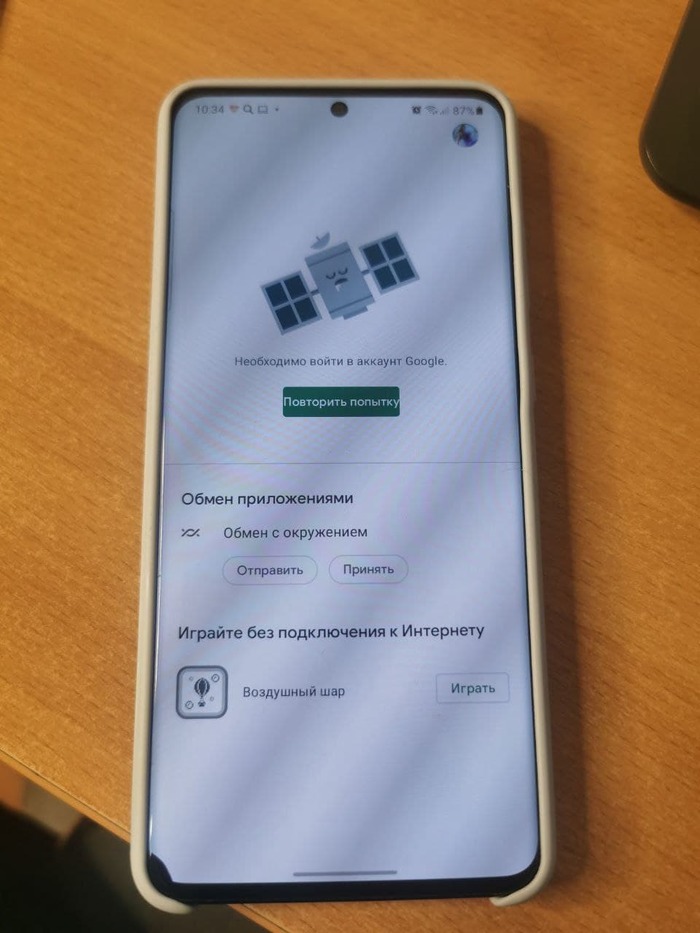

Сообщество Ремонтёров - Помощь
6.6K постов 10.6K подписчика
Правила сообщества
В этом сообществе, можно выкладывать посты с просьбами о помощи в ремонте электро-техники. Цифровой, бытовой и т.п., а про ремонт картин, квартир, ванн и унитазов, писать в других сообществах :)
Требования к оформлению постов:
1. Максимально полное наименование устройства.
2. Какие условия привели к поломке, если таковые известны.
3. Что уже делали с устройством.
4. Какое имеется оборудование.
5. Ну и соответственно, уровень знаний.
Лечится без костылей в виде VPN (на Meizu точно), переходим в Настройки - Местоположение - Доступ к геоданным. Запрещаем всем сервисам Google доступ, профит. Можно не перегружать, работает сразу
Блин. К нас клиент сегодня две сяомишные приставки принёс с такой же фигнёй. Мы так и не смогли понять в чём прикол. Спасибо! Завтра попробуем.
Видео не смотрел, но в чём проблема, пидарасы из РКН таки заблокировали гугл? Пора браться за вилы?
Ааааа. СПАСИБО! Я уж хотел завтра идти сдавать планшетник по гарантии :)
Вчера была проблема, но вчера же
А возможно ли сейчас пользоваться смартфоном не привязывая его ни к каким аккаунтам?Господи,сколько же головной боли мне решил Ваш сайт teleed! От разлочки девайсов до кучи полезной и все актуальной инфы! Дай бог вам здоровья!)
Вчера менял прошивку,ох и намучился я с этим гуглом и так не сделал,плюнул поднял бекап,щас опять буду заморачиваться так и знал,что это гугллВчера в Гугл хроме отключился сайт Сбербанка. В других браузерах работает. На горячей линии сказали, что ограничения из-за санкций.
Видимо у вас проблема такого же плана…
Справедливости ради, опробовал сегодня данный способ. Все шло хорошо, до этапа "гостевой доступ". В приложуху так зайти и не смог, ни после ребута, ни после переустановки. Никак. Однако, выбрав на экране "войти через гугл" и введя данные акка, все получилось и продолжило работать после удаления приложухи vpn. Доброго времени суток. Вот у меня проблема, не могу зайти в google аккаунт из-за того что телефон разбил , и перенести ничего нельзя так как какая то плата там треснула . А зайти я мог только с подтверждения google authenticator, который был привязан к тому телефону (устройству) , через @ тоже не могу так как подтверждение на вход на @ тоже google authenticator. Пароль знаю но зайти не могу . Есть ли какое-то решение этой проблемы?Ха ха. У меня через приложение поставщика электричества с помощью Гугл Пэй не удается счёт оплатить. Всё, пора уже впн ставить?
ну охуеть ))) качать левые apk c какого-то неизвестного сайта и давать этому apk все разрешения ))))) Удачи ребят
мда, вот такая фигня на андроиде-одна из причин почему я решил перейти на айфон, хоть как бы его не поливали говномУ меня так в MiFit не получалось зарегистрироваться, голову полчаса ломала, пока впн не попробовала.
Позже с коммерческим акком гугла та же самая история была, так же вылечила.

Первый смартфон на Android
2007 год вряд ли когда-то перестанет ассоциироваться с огромным количеством неформальных субкультур и бесконечной ностальгией в духе “верните мне мой 2007”. Помимо этих, несомненно, замечательных вещей, 2007 год отметился и другим знаменательным событием — выпуск iPhone. Это не была революция в плане реализованных в нем технологий, однако именно он задал вектор развития мобильных устройств, с которым некоторые компании совладать не смогли. Например, Nokia — один из главных игроков рынка в нулевых; сейчас — скорее мем о самых крепких вещах во вселенной. А есть компании, которые, наоборот, смогли поймать новый тренд. Одна из таких компаний — Google. Эта статья о том, как и с чем Google вышла на рынок мобильных устройств.
В 2005 году компания столкнулась с нехваткой средств, а привлечь новых инвесторов не получалось. Тогда Android попробовал заключать контракты с HTC и Samsung, но безуспешно. Эта ситуация привлекла внимание Google, которая в конечном счете приобрела компанию Android Inc за 130 миллионов долларов. В Google посчитали этот проект перспективным и не прогадали.
В целом, Android не стал первой мобильной ОС на базе Linux. Уже существовали устройства от Motorola с подобными ОС, однако Google решила реализовать отличный от других производителей подход: открытый код. В ноябре 2007 года Google объявила о создании консорциума Open Handset Alliance(OHA) и анонсировала открытую мобильную платформу Android, также опубликовав пакет для разработчиков.

Часть компаний из OHA
В OHA вошли 34 компании с Google во главе. В него попали производители телефонов, такие как HTC и Motorola, производители микросхем, такие как Qualcomm и Texas Instruments, а также операторы связи, включая T-Mobile. В итоге в октябре 2008 года был выпущен HTC Dream, также известный как T-Mobile G1 - первый коммерческий смартфон на платформе Android.
Google готовился к запуску первой сборки Android 1.0 к 2008 году. Однако компании не хватало партнера, который выпустил бы телефон на новой ОС. Nokia была слишком крупным игроком, с которым мог быть конфликт интересов. Motorola отходила от взлета продаж Motorola razr. Оставались HTC и LG. Компании боялись инвестировать в молодую ОС с туманными перспективами: LG использовала договоренности с Google только для того, чтобы заключить контракты с Microsoft по выпуску смартфонов на базе Windows Mobile. А вот тайваньская компания была готова к сотрудничеству, к тому же HTC могла быстро создавать рабочие образцы.

Прототип “Sooner”. Дизайн устройства опирался на идеи BlackBerry.
Первым известным прототипом от HTC стало устройство под названием “Sooner”. Тогда в Google еще опирались на идеи BlackBerry, поэтому девайс имел маленький несенсорный экран, клавиши навигации и физическую QWERTY-клавиатуру. Интересный факт: первые сборки Android для Sooner внешне практически не отличались от BlackBerry OS.

HTC Dream с убранной клавиатурой

С выдвижной клавиатурой устройство выглядит чересчур габаритным, по сравнению с iPhone
Мнение аудитории насчет первого Android-смартфона разделось. Одни нарекли его “убийцей iPhone”, другие — жалкой подделкой. Действительно, в некоторых аспектах HTC Dream превосходил смартфон от Apple: более высокое разрешение камеры, время автономной работы и поддержка карт памяти (microSD). Однако телефон от Стива Джобса был легче, тоньше и красивее.
На самом деле главное преимущество HTC Dream заключалось не в технических характеристиках и не в дизайнерских решениях. “Мечта” Google о выпуске полноценного устройства на базе Android вне инженерных образцов и эмуляторов наконец-то осуществилась. И хоть первая сборка ОС содержала в себе атавизмы со времен заимствования идей у BlackBerry (исправленные в Android 1.6 Donut), зеленому дроиду было чем заинтересовать потребителя.

Так выглядели первые итерации Android
Android предложила настраиваемый домашний экран, виджеты и функцию копирования и вставки. Кроме того, в отличие от iOS (тогда известной как iPhone OS), Android имел полностью открытый исходный код — любой, кто хотел запустить свой собственный телефон на базе Android, мог это сделать. Уже в первой версии имелся
Android Market, магазин приложений, который, по гордым заявлениям Google, “будет иметь десятки уникальных приложений”. На момент выпуска смартфона было доступно около 1700 приложений от сторонних разработчиков. Конечно же имелись и собственные продукты компании: Google Maps, YouTube и HTML-браузер (до Chrome), который, конечно же, использовал поисковые сервисы Google.
G1 показал неплохие показатели продаж: в апреле 2009 года компания T-Mobile объявила о продаже миллиона устройств. Однако первым устройством, которое сделало Android по-настоящему конкурентным, стал смартфон Motorola Droid. Интересно, что через год после выхода смартфона Apple обвинила HTC в нарушении 20 патентов и подготовила более 700 страниц с описанием претензий. Можно считать это своеобразным признанием от гиганта, который распознал потенциал смартфонов на базе Android.
Автор: Стабредов Степан

Свершилось
Google не даёт пользоваться телефоном
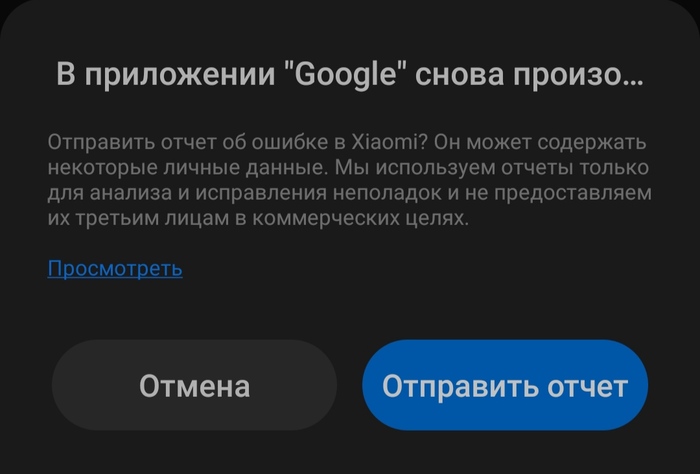
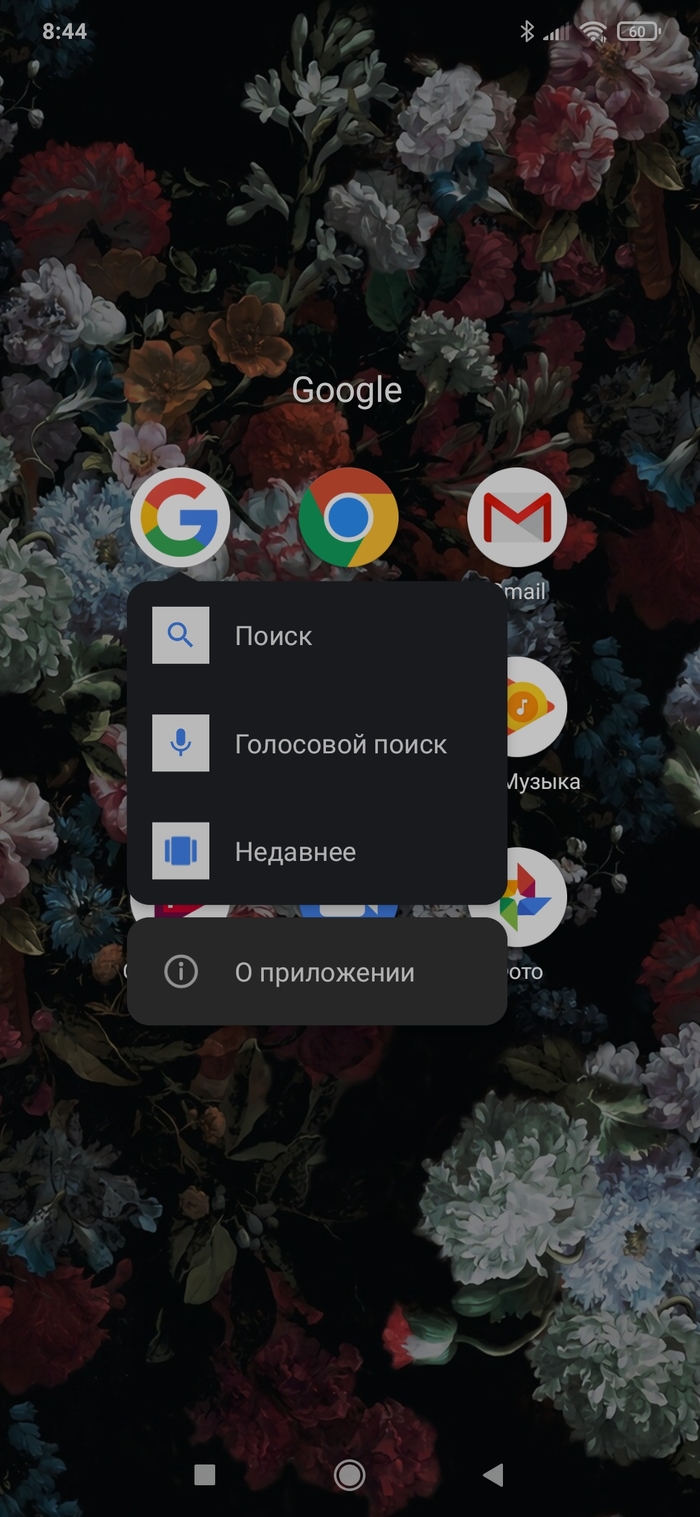
Откроется меню и в нем нажимаем "о приложении".
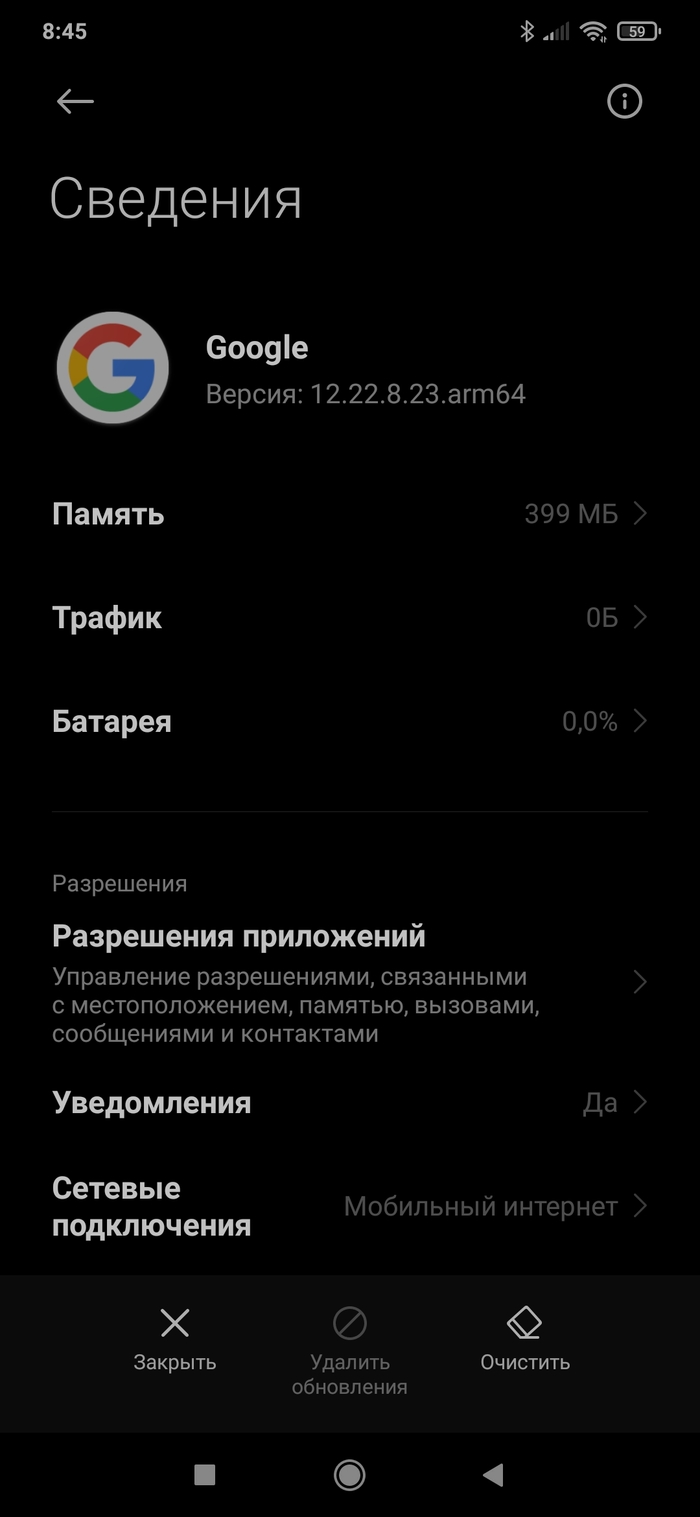
В открывшемся окне нажимаем удалить обновление. Готово, вы спасены!
P.S и до выхода фикса отключите автообновление приложения в play market
P.P.S. если способ не помог, то можно попробовать удалить обновление и других гугловских приложений, например Gboard
Google error
Вылазит каждые две секунды на экране и у меня и у дочки и у жены уже всех заколёб.
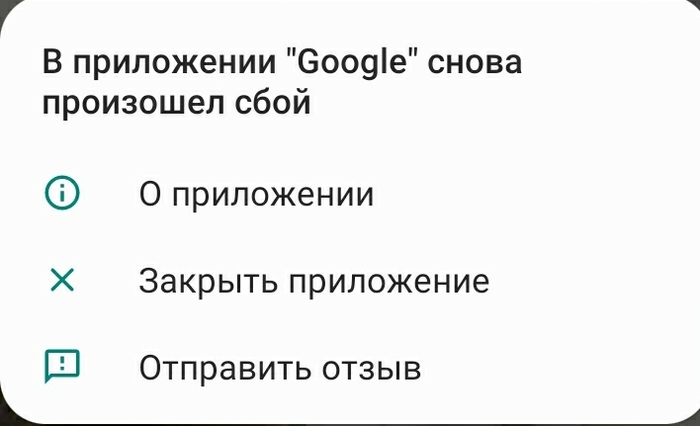
Google вслед за Apple обяжет разработчиков приложений сообщать пользователям, какие данные они собирают
В разделе будут перечислены данные, к которым есть доступ у приложения — например, местоположение, контакты или личная информация. Google также позволит разработчикам объяснить, как используются данные и зачем они нужны для работы приложений.
Изменения вступят в силу в 2022 году.

Игры и приложения на Андроид
Бесплатно Seven Mysteries (вместо 219 руб) - Сверхъестественная хоррор-игра в жанре аниме-ролевой игры, рассказывающая историю выбора и дружбы.
Бесплатно Maki+: Facebook и Messenger в одном приложении (вместо 129 руб) - Facebook и Messenger отлично подходят друг другу, но есть ли смысл в том, чтобы разделять их на два отдельных приложения, которые занимают много места на Вашем устройстве и активно разряжают батарею?
Бесплатно O2Jam - Music & Game (вместо 189 руб) - Мы сосредоточились на повышении самых важных качеств музыкальных игр, принимая во внимание отзывы энтузиастов игры, от синхронизации до углов примечания, размера примечания, примечания и цвета фона, а также типов критериев оценки по категориям.
Бесплатно Doodle Pixel - Icon Pack (вместо 85 руб) - Приложение для смены иконок на телефоне.
Бесплатно Jumpies 3 (вместо 69 руб) - Жабка прыгает по кувшинкам.
Бесплатно Hollow Earth - Hardcore Arcade Space Shooter (вместо 150 руб) - Космический шутер в аркадном стиле, в который хочется играть постоянно.


Китай выбрал, чем ответить на американские санкции. Мишенью станет Google
Преследование властями США китайской компании Huawei Technologies на протяжении последних двух лет является лишь одним из примеров давления на сферу бизнеса из политических соображений.
TikTok, WeChat и SMIC — эти наименования в новостях давно мелькают в контексте новых санкций. Источники утверждают, что у Китая созрел план ответных действий, и он затронет интересы Google.
Об этом со ссылкой на собственные источники сообщает агентство Reuters. По замыслу китайских властей, китайским ответом на действия американских властей станет привлечение американской корпорации Google к разбирательству за нарушения антимонопольного законодательства КНР. Тем более что в законах КНР недавно появились нормы, позволяющие более гибко оценивать степень влияния компании на рынок, а прописанные в них величины предельных штрафов заметно выросли.
Утверждается, что китайские регуляторы будут вдохновляться примером европейских коллег при назначении размера штрафа, а те в 2018 году вынудили Google заплатить $5,1 млрд и отказаться от блокирования конкурирующих поисковых систем на смартфонах под управлением Android.
Не до конца понятно, как Google можно упрекнуть в злоупотреблении положением на китайском рынке, если учесть, что многие фирменные сервисы компании в КНР просто запрещены. Скорее всего, речь идёт именно об операционной системе Android или истории взаимоотношений Google с компанией Huawei. Последняя недавно окончательно лишилась доступа к программной экосистеме Android, в результате чего запланировала на следующий год выпуск собственной программной платформы Harmony OS.
По собственным оценкам Huawei, в результате американских санкций она не достигла целевого показателя около $12 млрд выручки в 2019 году. Трудности с работой программных продуктов Google на смартфонах Huawei также привели к потере покупательского доверия, этот фактор может быть использован в суде для определения величины штрафа. Решение о начале расследования в отношении Google китайские регуляторы должны принять в октябре этого года.
Сообщается, что именно Huawei выступила одним из инициаторов начала подобного расследования.
Первым делом подключите интернет, причем желательно бесплатный Wi-Fi, поскольку при первом запуске Play Market может начаться обновление приложений после введения данных от аккаунта Google. Если вы воспользуетесь мобильным интернетом, с вашего мобильного счета может списаться энная сумма средств за расходование трафика, так что будьте внимательны. Если тариф подразумевает безлимитный мобильный интернет, можете не заморачиваться.
Найдите на своем устройстве приложение Play Market, выглядит оно вот так:

Запустите приложение. Вам будет предложено войти в аккаунт, нажмите на кнопку «Войти».


На следующей странице система попросит вас ввести пароль от аккаунта. Вводите и нажимаете «Далее».

Если пароль верный, вам предложат привязать номер телефона к аккаунту. Можете отказаться — это можно сделать в нижней части страницы.

Далее идет информация о сервисах Google. Прочтите и примите условия использования (если не принять, аккаунт не будет привязан к смартфону).

Укажите, нужно ли нужно ли сохранять резервную копию.

Вуаля, открылась главная страница Play Marlet, а это значит, что устройство привязано к вашему аккаунту — вы успешно вошли в него.

Обращаем ваше внимание на то, что в зависимости от версии операционной системы Android дизайн интерфейса может меняться, однако сам процесс практически не меняется.



Меняем аккаунт Google на другой
Достаточно часто у пользователей возникает необходимость сменить основной аккаунт на устройстве. Как это сделать, если при первом запуске был указан абсолютно другой Google-mail? На самом-то деле, и здесь ничего сложного нет. Более того, процесс практически идентичен за исключением некоторых отдельно взятых пунктов. Давайте поскорее разберёмся, как войти в другой аккаунт:
- Повторяем первые три пункта из прошлой инструкции и оказываемся в разделе управления аккаунтами;
- Единожды тапаем на работающий Google-аккаунт;
- Далее в правом верхнем углу нажимаем на кнопку меню (выглядит как три вертикальные точки);

В случае, если попытка входа в аккаунт не увенчалась положительным результатом, проверьте, включены ли мобильные данные – для этого достаточно потянуть за шторку статус-бара, расположенную сверху. Также проблема может быть в вводе неправильного пароля – проверьте его корректность.
Как видите, всё действительно банально и проблема решается за считанные минуты, тем более с использованием нашей пошаговой инструкции.
Подводим итоги
Ежегодно в Google Play добавляются тысячи новых программ, и некоторые из них становятся настоящими хитами. Без учётной записи скачать и установить приложения через Плей Маркет не получится. Пользователь должен или авторизоваться в приложении, введя свои логин и пароль, или создать новую учётную запись — это не отнимет много времени.
Войти в Плей Маркет удалось – что дальше?
Навигационная система Плей Маркета постоянно совершенствуется. Контент разбит по соответствующим категориям для удобного поиска. Поиск происходит, по ключевым словам, или с помощью голосового управления. Например, дети, не умеющие читать и писать, могут легко найти необходимую игру, лишь сказав ее название при нажатой кнопке «микрофон». Для установки понравившегося контента необходимо кликнуть на него, и далее, согласившись с условиями использования, нажать на «установить». Приложение установится на ваше устройство. Об этом вы узнаете, увидев соответствующую иконку на экране гаджета. Все, можете пользоваться!
Обратите внимание, что надо настроить обновление приложений, только когда вы находитесь в сети Wi-Fi – это сэкономит средства на мобильный интернет. Зайдите в настройки Плей Маркета, выберите «Автообновление приложений» – «Только через Wi-Fi»
Дополнительная информация
Выбор устройства Настройте телефон, которым вы пользуетесь регулярно и всегда держите при себе. Не разрешайте вход с помощью общих устройств либо телефонов, которые вы оставляете дома или на работе.
Безопасный вход Мы рекомендуем использовать вход с помощью телефона. Это удобно, поскольку надежные пароли состоят из сложных комбинаций букв, цифр и символов – их непросто запоминать и вводить на небольших экранах.
Вам потребуется включить блокировку экрана (на устройствах Android) или Touch ID (на iPhone). Благодаря этим функциям посторонние не смогут разблокировать телефон и войти в аккаунт Google с его помощью.
Блокировка экрана и Touch ID Чтобы входить в аккаунт с помощью телефона, вам потребуется установить эти настройки безопасности.
На телефоне Android
Чтобы включить блокировку экрана, выполните следующие действия:
- Откройте настройки телефона.
- В разделе «Личные данные» нажмите БезопасностьБлокировка экрана.
- Выберите вариант блокировки и следуйте инструкциям на экране.
На разных устройствах Android настройки могут немного отличаться.
На iPhone
Чтобы включить Touch ID, выполните следующие действия:
- Откройте раздел «Настройки».
- Выберите Touch ID и пароль, а затем введите пароль.
- Включите параметр «Разблокировка iPhone» и следуйте инструкциям на экране.
Также стоит прочитать
- Как настроить номер телефона и адрес электронной почты Google
- Как удалить аккаунт Google и восстановить его
- Как восстановить доступ ко взломанному аккаунту Google
- Как сделать Яндекс домашней страницей
- Как быстро сделать скриншот с помощью Lightshot
Использование приложения «Log Out!»
Для выключения своего аккаунта в Плей Маркет мы можем использовать вспомогательные приложения. Одним из таких приложений является программа «Log Out!». Её функционал позволяет быстро выйти из учётных записей на вашем Андроид-устройстве, это один из наиболее простых и эффективных инструментов такого плана.

Установите на свой гаджет приложение «Log Out!»
Установите данное приложение на ваш телефон, запустите его, после чего нажмите на кнопку «Log out all accounts». После этого вы выйдите из всех ваших учётных записей на вашем телефоне. Лёгкий, быстрый и доступный метод.

Нажмите на кнопку «Log out all accounts»
- Запускаем app Gmail. Находим в меню приложений или на главном экране значок Gmail (конверт с изображением буквы «G»). Нажимаем для запуска.
- В верхнем левом углу экрана нажимаем на значок «бар», после чего будет открыто выдвижное меню программы. В первом пункте меню перечисляются все аккаунты, которые связаны с вашим девайсом Андроид.
- Нажимаем на текущую учетную запись, которую хотите применять для приложения Gmail. Если синхронизация не проводилась, нажимаем «Синхронизировать сейчас». Данная процедура может занять много времени, в зависимости от объема писем, которые будут синхронизироваться.
Защита информации и политика конфиденциальности Google
Личный кабинет Гугл: cсылки для входа и регистрации, служба поддержки, контакты
Free Download WordPress ThemesDownload Best WordPress Themes Free DownloadDownload NULLed WordPress ThemesDownload NULLed WordPress Themesfree download udemy coursedownload redmi firmwareDownload Best WordPress Themes Free Downloadfree download udemy course
Ваш профиль в любой социальной сети должен правильно описать Вас ,как человека, как личность. Можно сказать – это будет Ваш автопортрет. Желательно сразу же составить его правильно и интересно. Для его заполнения следует перейти в профиль google+ и нажать на пункт – О себе. Не можете найти друзей в Google+?
Синхронизация в аккаунте
В Google предоставляется возможность синхронизировать пользовательские данные профиля. Если эта опция включена, при входе в личный кабинет в независимости от используемого устройства, можно получить доступ к сохранённым данным приложений, переписке на электронной почте, закладкам в браузере Chrome и другой важной информации.
Для Андроид-устройств
На телефонах с ОС Android синхронизация настраивается следующим образом:
- С домашнего экрана перейдите в раздел «Настройки».
- Откройте подраздел «Аккаунты» (он также может называться – «Другие аккаунты», «Пользователи и аккаунты»).
- В списке учёток выберите необходимый Google-аккаунт.
- Тапните опцию «Синхронизировать аккаунт». В открывшемся списке активируйте сервисы, которые необходимо синхронизировать.

Если же необходимо подключить все имеющиеся приложения:
- над открытым списком нажмите кнопку «три точки» (или «Ещё»);
- в выпавшем подменю выберите команду активации.
Google Chrome на ПК
Когда Google Chrome любимый браузер – настроено в нём всё как нужно, как хочется, с кучей полезных закладок и «плюшек» – синхронизация очень даже пригодится. Именно благодаря этой функции, свою конфигурацию браузера можно в считанные минуты заполучить на любом компьютере. И, конечно же, через аккаунт Google. После активации функции вся информация по Хрому сохраняется в нём.
А включается синхронизация так:
1. Запустите Chrome.
2. Щёлкните вверху справа иконку «аватарка».
3. В дополнительном окне нажмите «Включить синхронизацию».

4. Укажите логин, затем пароль своей учётной записи Google.
Если хотите самостоятельно указать данные, которые необходимо сохранять, выберите «Настройки». Далее:
6. На открывшейся вкладке кликом мышки разверните блок «Настройки синхронизации».
7. Отключите опцию «Синхронизировать всё». Создайте конфигурацию посредством включения/отключения: какие данные Хрома синхронизировать, а какие нет (смотрите по списку).
8. Кликните вверху над списком значок «стрелочка влево», чтобы вернуться на предыдущую вкладку.
Выполняйте эту инструкцию на своём компьютере, например, после установки системы, или на чужом, чтобы быстро восстановить свои настройки и закладки в Хроме. И, кстати, как только войдёте в профиль через браузер, при работе с сервисами Google авторизация уже не потребуется. На Yotube, Диске, Картах и др. будет отображаться аватарка учётной записи.
Если потребуется деактивировать функцию, снова щёлкните иконку профиля на панели браузера. Затем нажмите надпись «Синхронизация включена». И на вкладке, в строке логина аккаунта, клацните «Отключить».
Примечание. Для синхронизации Google Сhrome на Android используйте вышеописанную инструкцию для телефона (браузер необходимо указать в списке приложений при активации).
Обладатели продукции Apple без особого труда могут посетить личный кабинет в Гугл. Для этого достаточно открыть браузер Сафари, нажать на адресную строку, расположенную в верхней части монитора.
- Перед пользователем откроется список, остановитесь на соответствующем пункте.
- На загрузившейся странице справа выберите «Войти».

- Укажите номер телефона или адрес электронной почты, которые прописывались при регистрации профиля.

Откроется личный кабинет, где серферы могут выполнять все необходимые действия.
Удаление кэша Сервисов Google Play
Если и на сей раз у Вас ничего не вышло, то есть смысл удалить кэш Google Play-Маркета, а потом вновь воспользоваться инструкцией, расположенной выше. Итак, приступим:
- Заходим в меню «Настройки»;
- Далее идём в «Диспетчер приложений»;
- Там находим Сервисы Google Play и тапаем по нему;
- После чего открывается новое окно, где Вы должны найти кнопку «Очистить кэш» и нажать на неё. Подтвердите очистку кэша;
- Готово! На всякий случай перезагрузите устройство.
Способ 1. Изменение и добавление входных данных для синхронизации
- Откройте «Настройки» устройства. Изменение формы регистрации Гугл действительно невозможно, так как все существующие учетки, связанные с системой, постоянно синхронизируются. Однако можно выбрать, какая именно регистрация должна синхронизироваться с Android. Найдите значок шестеренки на главном экране или в приложении и нажмите его, чтобы открыть меню «Настройки».

Прокрутите меню вниз и найдите «Учетные записи». На некоторых устройствах это может быть заголовок со списком профилей, связанных со смартфоном. В других случаях вызовите меню опций для получения дополнительной информации.

Выберите «Google» из списка. Затем на экране отобразятся все действующие профили, которые вы связали с мобилкой.

Выберите учетку, которую хотите синхронизировать с вашим устройством. На экране отобразится список параметров, которые могут быть синхронизированы, такие как данные приложения, календарь, контакты и т.д. Справа от этих параметров установлены флажки опций, которые вы хотите синхронизировать с текущим профилем. Если вы хотите синхронизировать все параметры, просто тапните «Синхронизировать сейчас» в нижней части монитора.Отключите все другие профили. Если вы хотите, чтобы устройство синхронизировалось только с выбранной учеткой, можно отключить возможности синхронизации других профилей.Вернитесь в список профилей Гугл и коснитесь позиции, которую хотите отключить. Снимите все параметры синхронизации Google, чтобы отключить его. Повторите эту операцию для всех других аккаунтов.Добавьте новый акк Гугл, который хотите использовать. На дисплее «Настройки учетной записи» коснитесь «+ Добавить учетную запись», а затем выберите «Google». На следующем экране выберите «Существующий» или «Создать».
Если вы выбрали «Существующие», введите адрес электронной почты и пароль аккаунта, а затем нажмите стрелку справа внизу. Подождите, пока учетка войдет в систему, а затем нажмите «ОК». Настройте платежную информацию, если хотите (или пропустите ее), а затем выберите, какие параметры синхронизации требуется выполнить.
Если выбрать «Создать», появится экран, где нужно ввести свое имя и фамилию. Заполните детали и нажмите стрелку далее. Введите идентификатор электронной почты и перейдите к следующему экрану. Создайте пароль и подтвердите его, чтобы завершить процесс входа.
Не получается войти в аккаунт Google
Если у вас не получается войти в аккаунт Google так как это описано выше, то попробуйте воспользоваться вот этими советами:
Читайте также:


